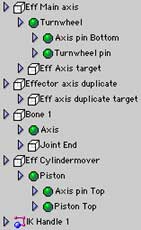|
|||||||
|
|
|||||||

|
Robert Jan Kila website |
|
Size:
53 ko
Platform: Mac/PC |
|
infos: |
| Piston tutorial |
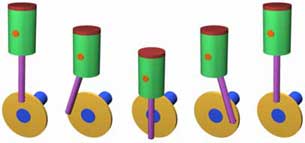 |
Dans ce tutorial nous expliquons une technique simple pour animer un piston sans avoir à enregistrer des douzaines de keyframes. Parce qu'il n'est pas possible d'appliquer une contrainte de position à chaque extrémité d'un bone, nous allons devoir utililiser une vilaine ruse pour que cela fonctionne. | |
| Etape 1 - Les models Nous allons commencer par construire un piston basique et un axe. Téléchargez et ouvrez le fichier Piston Begin.prj et observez bien où sont placés les objets et la façon dont ils sont groupés. En temps normal le mouvement du piston est du à une explosion du carburant. Le piston déplace alors la biele qui fait tourner une roue, puis le vilbrequin. Ce vilbrequin qui tourne sur son axe peut aussi éventuellement faire tourner des roues. Fin de la parenthèse, c'était juste pour expliquer un peu comment un moteur fonctionne :-) 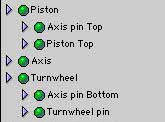 |
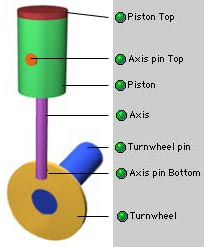 |
|
Etape 2 - Placer les "null" objects et le "bone" |
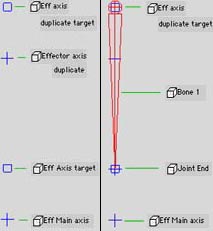 |
|
| Là on y est presque. Tous les éléments sont maintenant placés et il ne manque plus que les contraintes En premier nous allons appliquer une contrainte de rotation aux null objects. Selectionnez "Eff Main axis" et choisissez Rotate dans le menu Constraint. Un message apparaittra vous disant que les pistes d'animation vont être effacées pour pouvoir appliquer cette contrainte. Tapez OK. Sélectionnez "Eff axis duplicate". Ouvrez la fenêtre Constraint Editor (menu Constraint) et vérifiez que le nom "Eff axis duplicate" soit bien affiché dans la liste. |
||
|
|
.
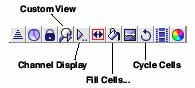 Window toolbar Window toolbar
|
|
| Sélectionnez Bone 1 et choisissez Position dans le menu constraint, tapez OK sur le message d'alerte puis cliquez sur "Eff axis duplicate target", et pour finir tapez "ESC". Selectionnez Joint End et contraignez sa position à "Eff Axis target". Quand c'est fait tapez "ESC" de nouveau pour terminer l'opération. Maintenant faites exactement la même chose avec "IK Handle 1". |
||
|
|
|
|
Un p'tit dernier pour la fin... nous allons placer un Null supplémentaire. Mettez ce Null en mode d'affichage Box (dans sa fenêtre info) et placez-le pile-poil sur "Eff axis duplicate target". Ce sera le Null auquel le vrai piston sera groupé, mais là c'est plus histoire de se faire plaisir qu'autre chose. Donc pour finir il nous reste encore une contrainte à appliquer. Sélectionnez le Null Box et appliquez-lui une contrainte de position en choisissant comme cible "Eff axis duplicate target". |
||
Groupez ensuite tous les objets sur les Nulls correspondants : - Groupez" turnwheel" (avec ses enfants) sur "Eff main axis" - Groupez "Axis" sur "Bone 1" - Groupez "Piston" (avec ses enfants) sur "Eff Cylindermover" Masquez tous les Null objects et voilà, votre piston est fin prêt... Alors sauve qui peut, les moteurs vont rugir !!! ;-) 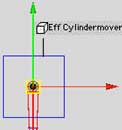  |
La project window |
 |
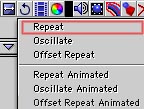
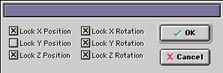
.jpg) Roll (z) cells
Roll (z) cells